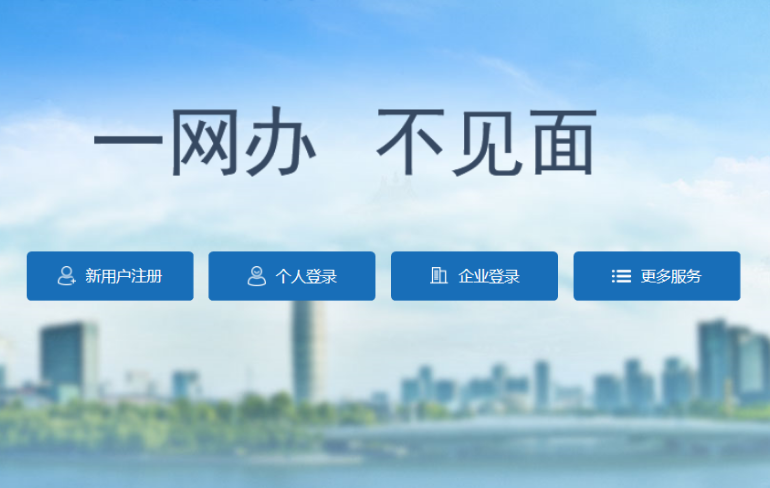 掌上工商app大全
掌上工商app大全
 田长巡app下载
田长巡app下载
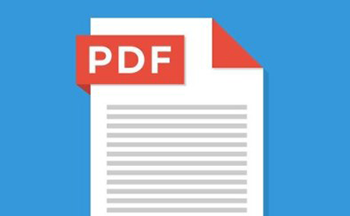 pdf免费编辑修改内容app
pdf免费编辑修改内容app
 pdf编辑器免费版
pdf编辑器免费版
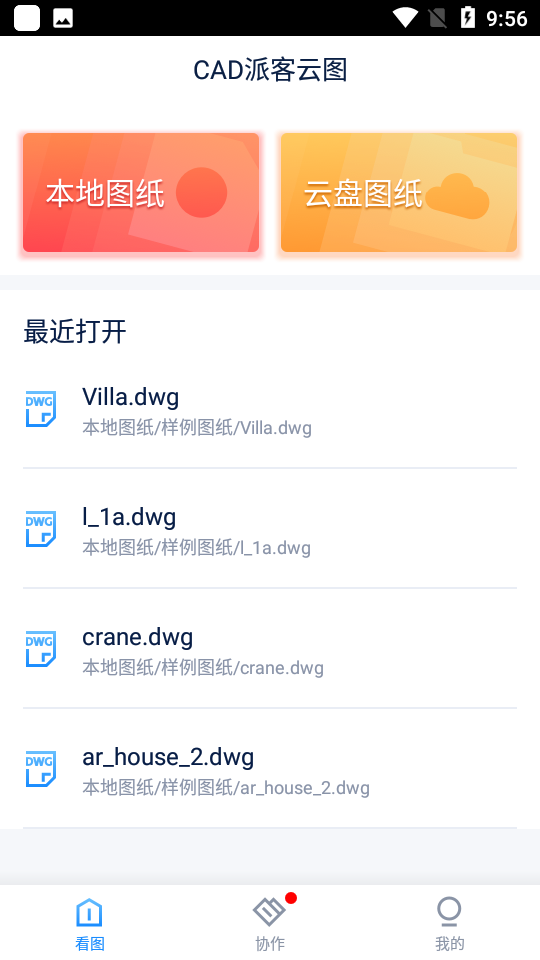
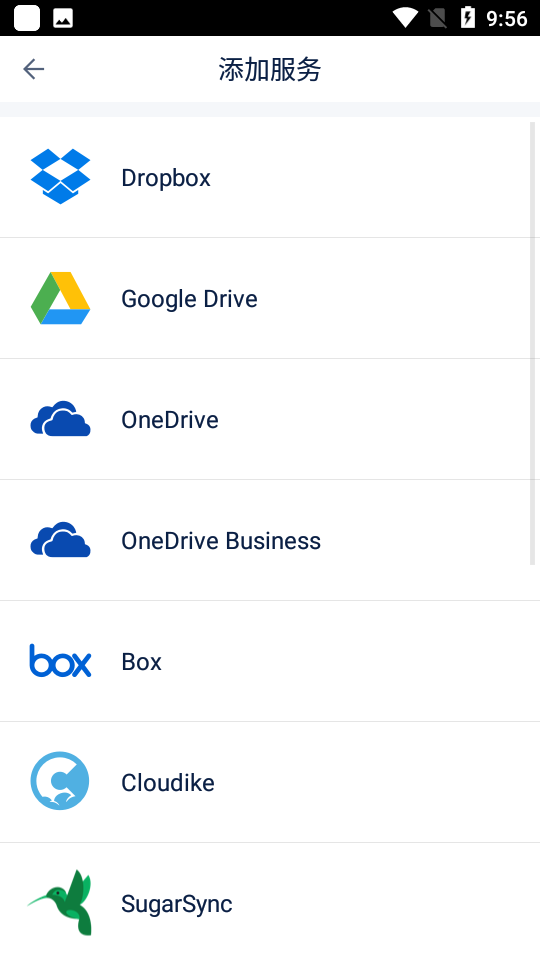
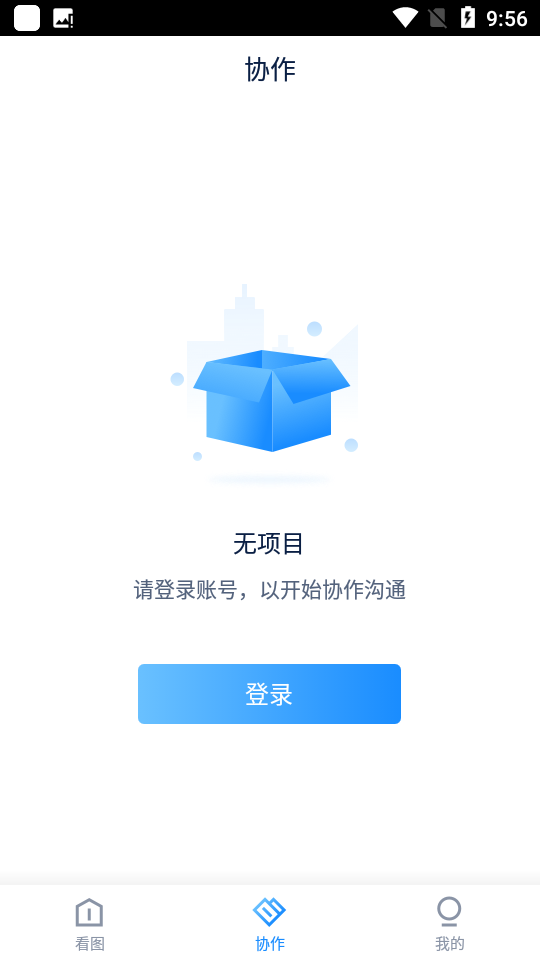
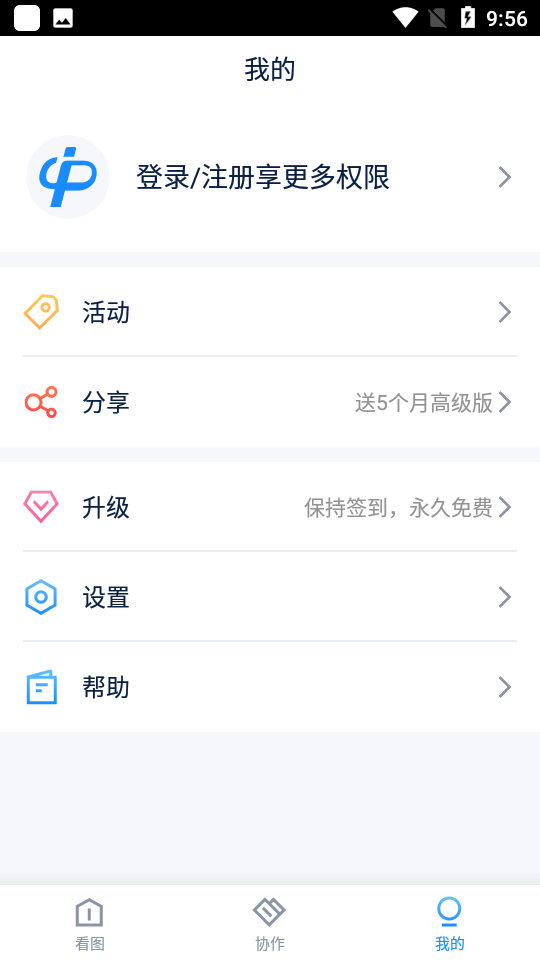
cad软件电脑版有很多,今天东坡小编介绍一款移动端最好用的cad软件——CAD派客云图,它是专为各行各业的设计师打造的移动cad应用,支持DWG/DXF/DWF等图纸文件,还具有CAD绘图、编辑与输出功能,还能将cad文件输出为PDF或DWF文件邮件给他人。
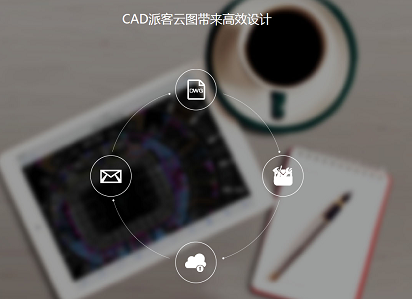
CAD派客云图(CAD Pockets)是中望软件官方出品的免费CAD看图制图分享App,集dwg 天正图纸快速查看编辑、精准测量批注和云端团队沟通等多功能于一体。派客云图发展至今已近十年,可查看编辑导出dwg/dwf/dxf/pdf等超多格式图纸,丰富TTF字体库,支持精度为10^(-8)测量标注,提供百余种测量批注/绘制编辑/捕捉/图层布局/管理协作功能。同时有Web端(www.cadpockets.com)同步,支持dwg在线看图和团队沟通。
绝对丰富且强大的新功能,请仔细阅读以下图文,即将为您揭开神秘面纱。
1、新建图纸(V)
在本地和网盘文件夹中创建新的空白图纸。支持“毫米(公制)”和“英寸(英制)”两种图形单位的图纸新建。
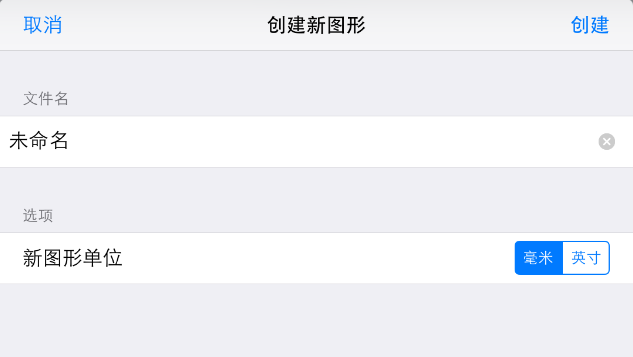
2、高级图层管理工具(V)
新建图层,在图层列表中点击“+”按钮即可新建新图层;切换当前图层,双击图层项即可将该图层置为当前层;修改图层颜色,点击图层项前的颜色图标,即可在颜色选择器中选取颜色;重命名图层,左滑图层项后出现重命名按钮,点击后对图层名进行修改;删除图层,左滑图层项后出现删除按钮,点击后删除图层。
开关图层,单击图层项或点击开关图标即可开关图层,该操作和以前的版本一样保持不变。

3、新增线性、弧长、坐标标注
创建线性标注,在绘图区指定第一点和第二点后,在竖直或水平方向确定尺寸线的位置以完成线性标注的创建。
创建弧长标注,选择圆弧后指定尺寸线的位置以完成弧长标注的创建。
创建坐标标注,任意指定或长按后捕捉特征点指定坐标标注的定义点位置,竖直或水平方向拖动确定尺寸线的位置,以确定标注X轴坐标或Y轴坐标。
4、块插入与其属性编辑(V)
当打开的图纸中包含块定义时,在绘图工具栏中点击“插入图块”,在又侧边栏中点选要插入的图块,在绘图区指定插入点,调整图块的夹点确定大小及角度,点击下方的“√”按钮以完成插入。在插入的过程中点击“+”按钮,可实现多重插入。
如果插入的块包含属性文字,在确定插入后会弹出编辑属性值的对话框,输入属性值或保持默认值。对于已经插入的属性块,选中后在编辑工具栏上点击“编辑属性”的按钮,可以再次编辑其属性值。
5、夹点编辑
选中单个的直线、多段线、矩形、圆、圆弧及各种标注类型的对象后,显示其夹点,通过拖动夹点以修改实体的形状。

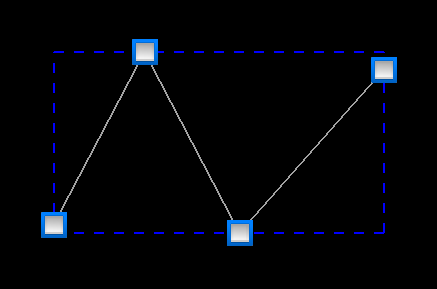
(多段线夹点显示)
选中其他类型的对象或多个对象时,显示包络框,通过拖动包络框夹点或旋转句柄以修改实体的大小和角度。
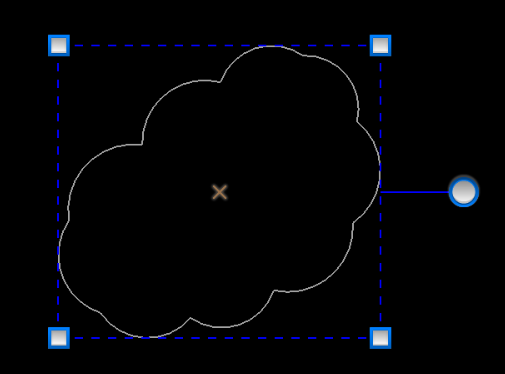

(多个对象的包络框显示)
6、文本搜索(V)
在图纸中搜索单行或多行文字中的文本,提供区分大小写和全字匹配的设置。在“文本搜索”框中点击搜索按钮,匹配到文本后,图形将缩放到文本所在的位置,并以背景灰显的方式提示匹配到的文字。

7、新增支持DWF和DXF文件格式
可在本地或网盘目录中打开DWF或DXF格式的文件。DWF文件不支持编辑,只支持查看和分享。DXF文件可以编辑并保存成同格式的文件。
8、打印DWF与PDF文件格式(V)
在输出工具栏的“打印”功能中,新增了两种导出格式DWF和PDF,并对这两种导出格式提供相关的导出选项:打印样式(提供常用的打印样式文件)、布局、纸张大小、打印区域、打印方向,用户可以根据不同的打印需求进行设置。
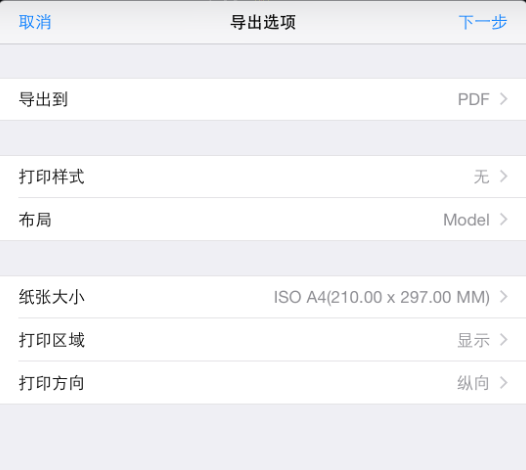
9、密码锁定(V)
提供“密码保护”功能,为图纸提供了私密性保护,开启后每次启动应用要输入密码。四位数密码设置,方便易记忆。还提供了忘记密码找回的功能,通过用户注册的邮箱将密码明文发送到邮箱中。
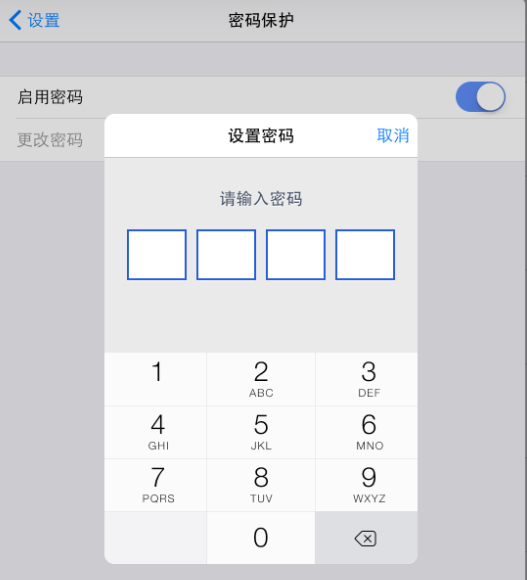
10、支持AirDrop共享文件
将应用内的各种图纸或其他文件,以AirDrop的方式共享给好友。受iOS系统影响,该功能只在iOS7及以上系统上使用。

11、支持建筑类实体显示
兼容天正最高格式T9图纸,且无缝兼容ZWCAD建筑版图纸。在二维视图或三维视图下,能正确显示建筑类所有实体的平面或三维效果。

12、易用性改造
应用的易用性方面有较大的改进,体现了移动、即时、快捷的产品形象。
13、界面改造
新增侧边栏设计,帮助用快速地开始查找自己的图纸,减少点击,使用更方便快捷。在任意根视图界面下,向右滑动或点击侧边栏按钮即可显示侧边栏界面,菜单亮显表示当前界面。字体文件夹放在本地图纸文件夹下,应用自带的字体文件显示给用户查看,且这些字体文件可以移动、复制或删除。
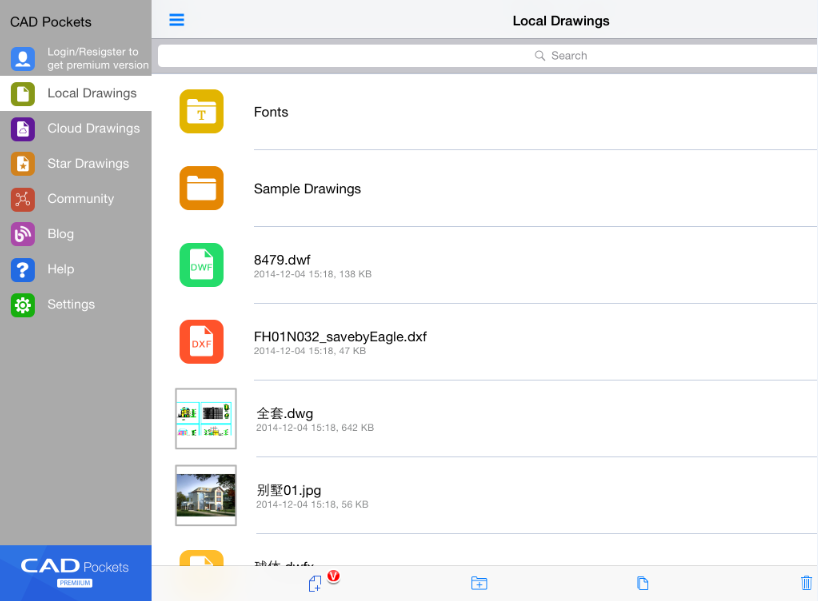
14、文件列表下拉刷新
支持下滑刷新文件列表的操作,在文件列表最顶端向下滑动触发同步文件夹,提升文件列表刷新的的易用性。
15、文件推拉式菜单
任意文件列表下,向左滑动任意文件项,右侧显示出推拉式菜单,依次为重命名、另存为、分享、收藏/取消收藏、删除。推拉式菜单的设计,对单个文件的操作更快捷。
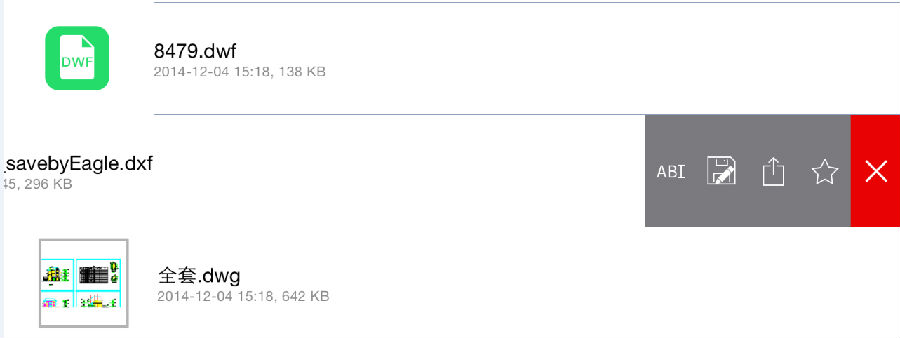
16、插入应用内的图片
插入图片的功能新增应用内的图片来源,对于从网盘下载的图片,可以将其插入到图纸中,便于同一张图片的重复利用。
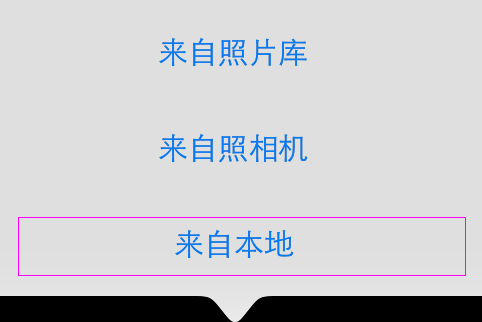
17、图纸缩略图
重构文件列表的缩略图功能,能在文件列表中预览图纸或图片文件的缩略图,更加迅速和直观地帮您找到图纸。

18、双击放大绘图区域
打开图纸文件后,单指双击绘图区域即可放大查看该区域。
19、网盘同步权限升级
Dropbox和金山快盘的同步目录,之前只能同步对应的应用文件夹里的文件,本次升级了这两个网盘的目录权限——可以直接同步整个目录。
CAD派客云图2.0.0版本新增了会员制度,作为会员可免费使用高级功能(上述功能中含有V标记的为高级功能)。若需要长期免费使用高级版,则可以通过以下途径实现:
1.注册账号并在CAD派客云图上登录后即可获得1个月高级版使用权。
2.邀请新用户,已注册的用户点击个人信息中的“邀请好友”按钮,即可自动生成一条包含个人ID的注册链接,新用户点击此链接将跳转到注册页面,并成功登录CAD派客云图后,双方各获得1个月高级版使用权。邀请人前5次邀请才可获赠(最多获赠5个月高级版权限),之后仍可邀请但自己无奖励。被邀请人注册成功且登录应用后,即有2个月高级版使用权。
3. 每日签到,当月完成10次签到,则高级版使用时间增加1个月。每日首次进入应用并登录的用户,将自动完成签到,并在应用内提示:今日签到成功!本月已签到X次,还剩Y次即可获赠高级版使用权。若当月签到不足10次,次月将会自动清零。
期待已久的派客云图V3.0终于来啦!这一次,我们重点将最常用的批注功能做得更智能、更强大、更易用,让小伙伴们在看图批阅时效率更高,能力更丰富!
1.【更强大】全新的多图注释功能,可在同一位置插入多张图片,并可对每张图片添加说明。多张图片可展开,可收起,不影响正常看图。
2.【更智能】云线变得更加智能,完成云线后自动添加文字批注
3.【更精准】新增精度设置,对小数点后的控制更精确了
4.【更易用】新增悬浮批注工具栏:智能云线、自由线、文字、多图注释、智能语音,让批注标记随手可用
5.【更丰富】新增了Kenesto网盘支持
6.【更稳定】兼容安卓6.0。
此外,我们正式开放了高级帐号的订阅购买,并且将继续长期保留通过注册、登录、邀请好友、兑换神码等方式来获取和延长高级帐号。本次更新中,多图注释和精度设置均为高级功能,为答谢众多小伙伴长期的支持,在新版上线时将免费开放体验,到下次更新为止,快来感受吧!
1.新增实用功能,让您使用更流畅更舒心:
-多行文字创建和编辑
-快捷的水平/垂直翻转
-图纸列表,实现图纸间快速切换
-绘图界面快速查看帮助文档
2.开发小哥哥小姐姐还修复了一些体验问题,祝您使用愉快~~~
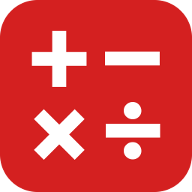 下载
Fractions Calculator分数计算器
3.6M /
下载
Fractions Calculator分数计算器
3.6M /
小编简评:FractionsC
 下载
Adobe Fuse CC 2015官方版
3.99G /
下载
Adobe Fuse CC 2015官方版
3.99G /
小编简评:AdobeFuseC
 下载
迷失猫咪的旅程游戏StrayCatDoors
133.8M /
下载
迷失猫咪的旅程游戏StrayCatDoors
133.8M /
小编简评:非常非常美
 下载
凯蒂猫大亨游戏Kitty Cat Tycoon
103.8M /
下载
凯蒂猫大亨游戏Kitty Cat Tycoon
103.8M /
小编简评:仓鼠大亨之
 下载
Adobe Bridge CS4绿色版
57.9M /
下载
Adobe Bridge CS4绿色版
57.9M /
小编简评:AdobeBridg
 下载
Adobe Bridge CC 2017官方版
1.59G /
下载
Adobe Bridge CC 2017官方版
1.59G /
小编简评:BridgeCC20
 下载
Adobe Bridge CS3免费版
38.7M /
下载
Adobe Bridge CS3免费版
38.7M /
小编简评:adobebridg
 下载
Adobe Bridge CS5绿色版
54.9M /
下载
Adobe Bridge CS5绿色版
54.9M /
小编简评:AdobeBridg
 下载
Adobe Bridge CS6绿色版
69.9M /
下载
Adobe Bridge CS6绿色版
69.9M /
小编简评:BridgeCS6是
 手机CAD看图软件
手机CAD看图软件
cad看图软件是有着很多的,有电脑版和手机版之分,在电脑上面是比较容易操作一些,但是在手机上面也是可以操作的,虽然不能操作很快速,但是比较方便,现在为大家带来手机cad看图软件大全!cad看图软件免费下载手机版
 下载
cad快速看图手机版
29.2M /
下载
cad快速看图手机版
29.2M /
小编简评:给大家的手
 下载
浩辰cad测绘软件GstarCAD Survey
70.3M /
下载
浩辰cad测绘软件GstarCAD Survey
70.3M /
小编简评:浩辰CAD测绘
 下载
CAD迷你看图软件
35.3M /
下载
CAD迷你看图软件
35.3M /
小编简评:CAD迷你看图
 下载
图纸通app
29.4M /
下载
图纸通app
29.4M /
小编简评:一款十分好
 下载
cad手机看图软件
34.2M /
下载
cad手机看图软件
34.2M /
小编简评:CAD手机看图
 下载
SView看图纸手机版
153.2M /
下载
SView看图纸手机版
153.2M /
小编简评:SViewAPP是
 安卓CAD工具
安卓CAD工具
CAD使我们工作制图中必备的软件,但是现在手机也有相应的软件可以制图了哦,下面小编为各位设计师朋友推荐的都是安卓CAD软件,喜欢能给大家带来便捷的操作。
 下载
AutoCAD 360
29.1M /
下载
AutoCAD 360
29.1M /
小编简评:AutoCAD 36
 下载
autocad360安卓版
29.1M /
下载
autocad360安卓版
29.1M /
小编简评:cad制图不仅
 下载
cad快速看图手机版
29.2M /
下载
cad快速看图手机版
29.2M /
小编简评:给大家的手
 下载
CAD极速看图
12.3M /
下载
CAD极速看图
12.3M /
小编简评:CAD极速看图
 下载
cad手机看图软件
34.2M /
下载
cad手机看图软件
34.2M /
小编简评:CAD手机看图
 zoom官方免费下载
260.3M
5.16.2.16495 最新版
zoom官方免费下载
260.3M
5.16.2.16495 最新版
 易企秀设计
40.7M
5.29.1 安卓最新版
易企秀设计
40.7M
5.29.1 安卓最新版
 职校家园app
46.8M
v1.3.7 官方版
职校家园app
46.8M
v1.3.7 官方版
 要火社区app下载快手
2.7M
3.0 最新版
要火社区app下载快手
2.7M
3.0 最新版
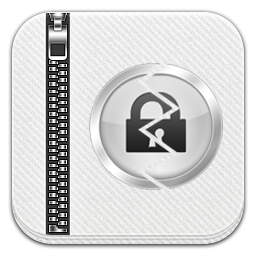 压缩密码破解大师Zipcraker
2.4M
6.3.0 最新版
压缩密码破解大师Zipcraker
2.4M
6.3.0 最新版
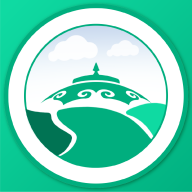 内蒙古移动申报
51.0M
2.5.1 最新版
内蒙古移动申报
51.0M
2.5.1 最新版
网友评论